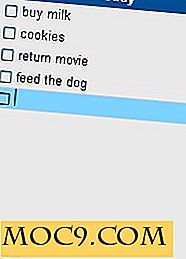So greifen Sie auf Ihre verschlüsselten Dropbox-Dateien in Android zu
Dropbox verschlüsselt Ihre Daten standardmäßig nicht. Wenn jemand Ihr Passwort erhalten hat, kann er sich bei Ihrem Dropbox-Web-Account anmelden und auf Ihre gesamte Datei zugreifen. Eine der Methoden, die wir Ihnen zuvor gezeigt haben, besteht darin, die Dateien / Ordner auf Ihrem Desktop zu verschlüsseln, bevor Sie sie mit der Cloud synchronisieren. Dies ist bisher die beste Methode, um sich selbst zu schützen, außer dass Sie, wenn Sie Dropbox auf Ihrem Android-Telefon verwenden, nicht auf die verschlüsselten Dateien zugreifen können.
Cryptonite ist eine Dateiverschlüsselungs- / Entschlüsselungs-App für Android, die auf dem EncFS basiert. Es ist immer noch im aktiven Entwicklungsmodus und funktioniert nur mit einem gerooteten Telefon. Sie können ein verschlüsseltes Volume in Ihrem Dropbox-Ordner erstellen und darin Dateien / Ordner ablegen oder Ihr vorhandenes verschlüsseltes Volume entschlüsseln und als lokalen Ordner mounten. In beiden Szenarien erhalten Sie sowohl Lese- als auch Schreibzugriff auf Ihre Dateien / Ordner.
1. Installieren Sie Cryptonite aus dem Play Store.
2. Führen Sie nach der Installation die App aus. Oben gibt es drei Optionen: Dropbox, Lokal und Experte. Auf der Registerkarte Dropbox können Sie ein verschlüsseltes Volume erstellen oder ein verschlüsseltes Volume in Dropbox entschlüsseln. Auf der Registerkarte "Lokal" können Sie ein verschlüsseltes Volume in Ihrem Android-Speicher (SD-Karte) erstellen. Die Registerkarte "Experten" enthält ein Terminal, über das Sie Befehle ausführen können. Dies ist nur für fortgeschrittene Benutzer. Verwenden Sie es nur, wenn Sie kompetent genug sind und wissen, was Sie tun.

3. Tippen Sie auf der Registerkarte Dropbox auf die Schaltfläche "Mit Dropbox verknüpfen". Wählen Sie "Vollzugriff", wenn Sie dazu aufgefordert werden. Dadurch kann Cryptonite auf Ihren verschlüsselten Ordner zugreifen. Vorausgesetzt, dass Dropbox bereits auf Ihrem Telefon installiert ist, lädt es die Dropbox-App und fordert Sie auf, Cryptonite die Erlaubnis zu erteilen. Wählen Sie "Zulassen".

4. Wählen Sie auf dem Hauptbildschirm "Dropbox-Ordner entschlüsseln". Sie werden dann aufgefordert, den verschlüsselten Ordner auszuwählen und das Passwort einzugeben. Sobald dies erledigt ist, wird der Knopf "Entschlüsselten Ordner durchsuchen" und "Entschlüsselung vergessen" aktiviert.

5. Tippen Sie auf die Schaltfläche "Entschlüsselten Ordner durchsuchen" und Sie können auf Ihre verschlüsselten Dateien zugreifen. Im Moment gibt es keinen In-App-Editor, mit dem Sie Ihre Dateien anzeigen und bearbeiten können. Sie müssen die Datei auf Ihre SD-Karte exportieren, anzeigen oder bearbeiten und dann erneut in den verschlüsselten Ordner hochladen. Vergessen Sie nicht, die Dateien nach der Bearbeitung zu löschen.
Wenn Sie über die Vertraulichkeit Ihrer Daten paranoid sind, besteht eine Alternative darin, ein verschlüsseltes Volume auf Ihrer Android-SD-Karte (mit Cryptonite) zu erstellen. Mounten Sie das verschlüsselte Volume. Exportieren Sie Ihre Dropbox-Dateien auf dieses bereitgestellte Volume. (Das standardmäßig geladene Volume befindet sich im Ordner csh.cryptonite -> mnt). In diesem Fall wird die exportierte Datei verschlüsselt und Sie können sie auch bearbeiten.
Zuletzt würde ich Ihnen raten, diese Cryptonite App mit einem Passwort zu schützen. Es wäre nicht gut, wenn jemand ohne Ihre Erlaubnis auf Ihre verschlüsselten Dateien / Ordner zugreifen könnte.